チュートリアル: プライベート REST API を作成する
このチュートリアルでは、プライベート REST API を作成します。クライアントは Amazon VPC 内からのみ API にアクセスできます。API は、一般的なセキュリティ要件であるパブリックインターネットから分離されています。
このチュートリアルの完了には約 30 分かかります。まず、CloudFormation テンプレートを使用して Amazon VPC、VPC エンドポイント、AWS Lambda 関数を作成し、API のテストに使用する Amazon EC2 インスタンスを起動します。次に、AWS Management Console を使用してプライベート API を作成し、VPC エンドポイントからのアクセスのみを許可するリソースポリシーをアタッチします。最後に、API をテストします。
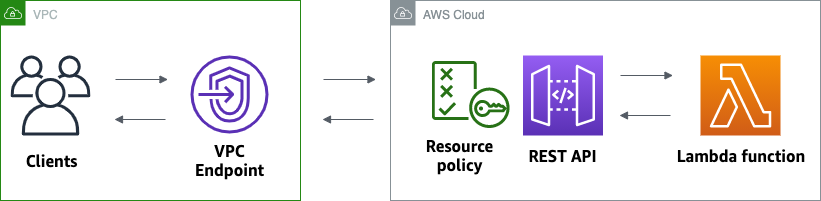
このチュートリアルを完了するには、AWS アカウントと、コンソールへのアクセス権がある AWS Identity and Access Management ユーザーが必要です。詳細については、「API Gateway を使用するようにセットアップする」を参照してください。
このチュートリアルでは、 を使用しますAWS Management Console この API とすべての関連リソースを作成する CloudFormation テンプレートについては、template.yaml を参照してください。
トピック
ステップ 1: 依存関係を作成する
この CloudFormation テンプレートをダウンロードして解凍します。テンプレートを使用して、プライベート API のすべての依存関係を作成します。これには、Amazon VPC、VPC エンドポイント、API のバックエンドとして機能する Lambda 関数が含まれます。プライベート API は後で作成します。
CloudFormation スタックを作成するには
https://console.aws.amazon.com/cloudformation
で CloudFormation コンソール を開きます。 -
[スタックの作成] を選択し、[With new resources (standard) 新しいリソースを使用 (標準)] を選択します。
-
[Specify template (テンプレートの指定)] で、[Upload a template file (テンプレートファイルのアップロード)] を選択します。
-
ダウンロードしたテンプレートを選択します。
-
[Next (次へ)] を選択します。
-
[Stack name] (スタックの名前) で、
private-api-tutorialと入力し、[Next] (次へ) を選択します。 -
[Configure stack options] (スタックオプションの設定) で、[Next] (次へ) を選択します。
-
[Capabilities] (機能) で、CloudFormation がアカウントに IAM リソースを作成できることを承認します。
-
[Submit] を選択してください。
CloudFormation は API の依存関係をプロビジョニングします。これには数分かかる場合があります。CloudFormation スタックのステータスが CREATE_COMPLETE の場合は、[Outputs] (出力) を選択します。VPC エンドポイント ID を書き留めます。このチュートリアルの後の手順で必要になります。
ステップ 2: プライベート API を作成する
VPC 内のクライアントのみがアクセスできるようにプライベート API を作成します。
プライベート API を作成するには
https://console.aws.amazon.com/apigateway
で API Gateway コンソールにサインインします。 -
[Create API] (API を作成) を選択し、[REST API] で [Build] (構築) を選択します。
-
[API 名] に「
private-api-tutorial」と入力します。 -
[API エンドポイントタイプ] で、[プライベート] を選択します。
-
[VPC エンドポイント ID] に、CloudFormation スタックの [出力] からの VPC エンドポイント ID を入力します。
-
[IP アドレスタイプ] で、[デュアルスタック]を選択します。
-
[API の作成] を選択します。
ステップ 3: メソッドと統合を作成する
API への GET リクエストを処理する GET メソッドと Lambda 統合を作成します。クライアントが API を呼び出すと、API Gateway はステップ 1 で作成した Lambda 関数にリクエストを送信し、クライアントに応答を返します。
メソッドと統合を作成するには
https://console.aws.amazon.com/apigateway
で API Gateway コンソールにサインインします。 -
API を選択します。
-
[メソッドの作成] を選択します。
-
[メソッドタイプ] で、[
GET] を選択します。 -
[統合タイプ] で、[Lambda 関数] を選択します。
-
[Lambda プロキシ統合]を有効にします。Lambda プロキシ統合では、API Gateway は定義された構造を使用して Lambda にイベントを送信し、Lambda 関数からの応答を HTTP 応答に変換します。
-
[Lambda function] (Lambda 関数) には、ステップ 1 で CloudFormation テンプレートを使用して作成した関数を選択します。関数の名前は
private-api-tutorialで始まります。 -
[メソッドの作成] を選択します。
ステップ 4: リソースポリシーをアタッチする
クライアントが VPC エンドポイントを介してのみ API を呼び出すことを許可するリソースポリシーを API にアタッチします。API へのアクセスをさらに制限するには、VPC エンドポイントの VPC エンドポイントポリシーを設定することもできますが、このチュートリアルでは不要です。
リソースポリシーをアタッチするには
https://console.aws.amazon.com/apigateway
で API Gateway コンソールにサインインします。 -
API を選択します。
-
[リソースポリシー]、[ポリシーを作成] の順に選択します。
-
以下のポリシーを入力します。
vpceIDを、CloudFormation スタックの [Outputs] (出力) からの VPC エンドポイント ID に置き換えます。 -
[Save changes] (変更の保存) をクリックします。
ステップ 5: API をデプロイする
次に、API をデプロイして、Amazon VPC のクライアントが使用できるようにします。
API をデプロイするには
https://console.aws.amazon.com/apigateway
で API Gateway コンソールにサインインします。 -
API を選択します。
[API のデプロイ] を選択します。
[ステージ] で [新規ステージ] を選択します。
[Stage name (ステージ名)] に
testと入力します。(オプション) [説明] に説明を入力します。
[デプロイ] を選択します。
これで、API をテストする準備ができました。
ステップ 6: API がパブリックにアクセスできないことを確認する
curl を使用して、Amazon VPC の外部から API を呼び出すことができないことを確認します。
API をテストするために
API Gateway コンソール (https://console.aws.amazon.com/apigateway
) にサインインします。 -
API を選択します。
-
メインナビゲーションペインで、[ステージ]、[テスト] ステージの順に選択します。
-
[ステージの詳細] で、コピーアイコンを選択して API の呼び出し URL をコピーします。URL は
https://のようになります。ステップ 1 で作成した VPC エンドポイントではプライベート DNS が有効になっているため、提供された URL を使用して API を呼び出すことができます。abcdef123.execute-api.us-west-2.amazonaws.com/test -
curl を使用して、VPC の外部からの API の呼び出しを試みる
curl https://abcdef123.execute-api.us-west-2.amazonaws.com/testCurl は、API のエンドポイントを解決できないことを示します。別の応答が返された場合は、ステップ 2 に戻り、API のエンドポイントタイプに [Private] (プライベート) を選択します。
curl: (6) Could not resolve host:abcdef123.execute-api.us-west-2.amazonaws.com/test
次に、VPC 内の Amazon EC2 インスタンスに接続して API を呼び出します。
ステップ 7: VPC のインスタンスに接続し、API を呼び出す
次に、Amazon VPC 内から API をテストします。プライベート API にアクセスするには、VPC 内の Amazon EC2 インスタンスに接続し、curl を使用して API を呼び出します。ブラウザでインスタンスに接続するには、Systems Manager の Session Manager を使用します。
API をテストするには
Amazon EC2 コンソール (https://console.aws.amazon.com/ec2/
) を開きます。 -
[Instances] を選択します。
-
ステップ 1 で CloudFormation テンプレートを使用して作成した private-api-tutorial という名前のインスタンスを選択します。
-
[Connect] (接続) を選択し、[Session Manager] を選択します。
-
[Connect] (接続) を選択して、インスタンスへのブラウザベースのセッションを起動します。
-
Session Manager セッションで、curl を使用して API を呼び出します。Amazon VPC でインスタンスを使用しているため、API を呼び出すことができます。
curl https://abcdef123.execute-api.us-west-2.amazonaws.com/test応答
Hello from Lambda!が得られたことを確認します。
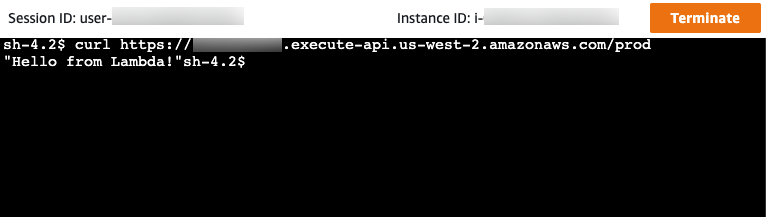
Amazon VPC 内からのみアクセスできる API を正常に作成し、正常に動作することを確認しました。
ステップ 8: クリーンアップする
不要なコストを回避するには、このチュートリアルで作成したリソースを削除します。次の手順は、REST API と CloudFormation スタックを削除します。
REST API を削除するには
https://console.aws.amazon.com/apigateway
で API Gateway コンソールにサインインします。 -
[API] ページで API を選択します。[API アクション]、[API を削除] の順に選択し、選択を確定します。
CloudFormation スタックを削除するには
CloudFormation コンソール (https://console.aws.amazon.com/cloudformation
) を開きます。 -
CloudFormation スタックを選択します。
-
[Delete] (削除) を選択し、選択を確定します。
次のステップ: CloudFormation を使用して自動化する
このチュートリアルで使用するすべての AWS リソースの作成とクリーンアップを自動化できます。CloudFormation テンプレートの完全な例については、template.yaml を参照してください。